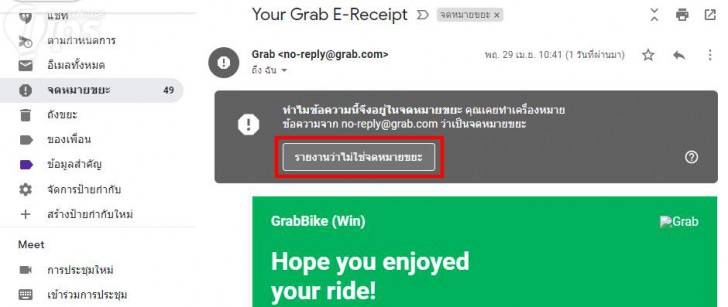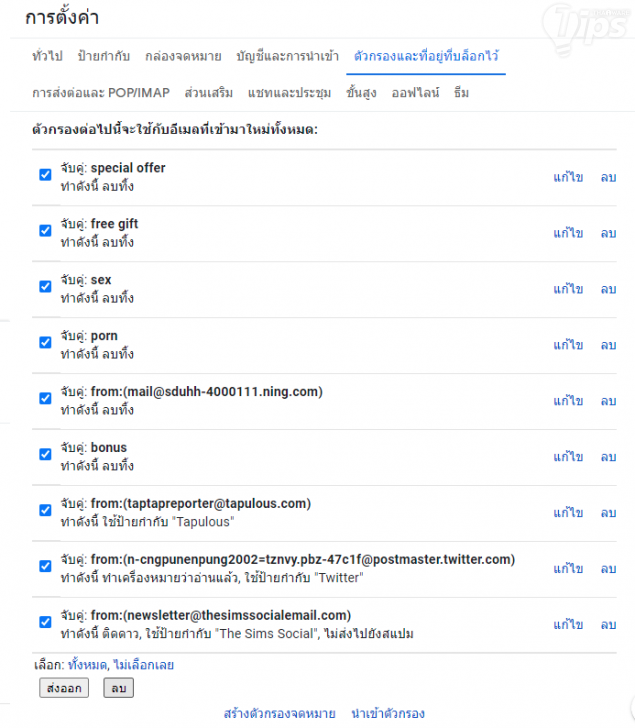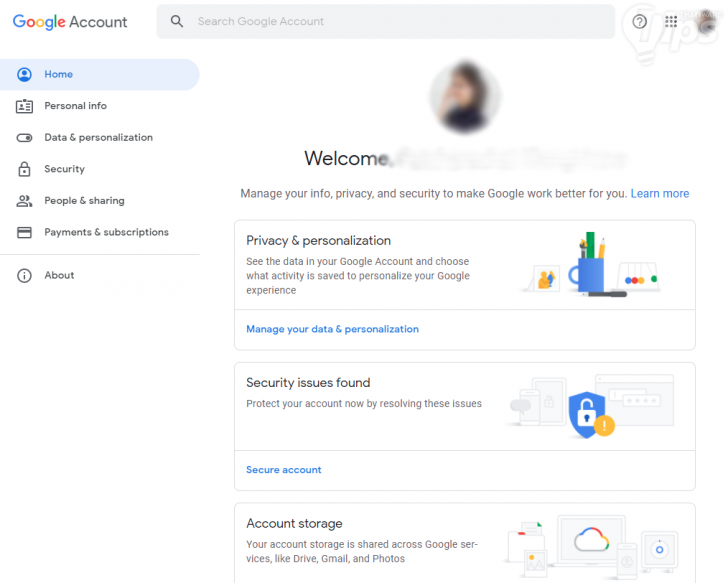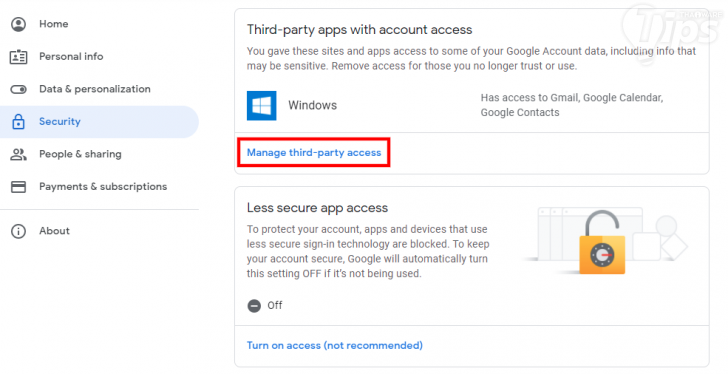วิธีแก้ปัญหา Gmail ตกลงถังขยะ (Trash) เอง ให้กลับมาอยู่ในกล่องจดหมายเข้า (Inbox) ปกติ

 ซากุระหิมะ
ซากุระหิมะวิธีแก้ปัญหา Gmail ตกลงถังขยะ (Trash) เอง
ตามปกติแล้ว อีเมลทุกฉบับของ จีเมล (Gmail) มักส่งตรงเข้ามาหาเราใน กล่องขาเข้า (Inbox) อย่างสม่ำเสมอ แต่เมื่อทาง Google ได้พัฒนาระบบอัลกอริทึมให้ Gmail สามารถทำงานได้ฉลาดขึ้น และเรียนรู้ว่า อีเมลไหนสำคัญ อีเมลไหนคือสแปมหรือหลอกลวง ก็จะจัดการโยกออกไปลงถังขยะ (Trash) ทันทีให้พ้นหูพ้นตาเรา ทำให้ประหยัดเวลา ไม่ต้องมาลงมือจัดการเอง แต่ถ้าอยู่ ๆ มันกรองผิดแล้วเอาเมลสำคัญของเราไปอยู่ในถังขยะแทนโดยที่เราไม่รู้เรื่องล่ะ ?
- Homograph Attack คืออะไร ? รู้จักการโจมตีแบบโฮโมกราฟ ปลอมแปลง URL
- TensorFlow คืออะไร ? รู้จักแพลตฟอร์ม เพื่อการพัฒนา Machine Learning จาก Google
- Project IDX คืออะไร ? พามาดูแพลตฟอร์มเขียนโค้ดออนไลน์ จาก Google
- Tensor Processing Unit คืออะไร ? รู้จักชิปประมวลผล ที่ออกแบบมาเพื่อ AI โดยเฉพาะ
- ChromeOS คืออะไร ? ทำไมกำลังมาแรง ? พร้อมทั้งคู่มือเลือกระบบ OS ใดเหมาะสมกับคุณ
หากคุณค้นพบว่าเมลสำคัญของคุณถูกโยกไปถังขยะซ้ำ ๆ หลาย ๆ รอบแล้วล่ะก็ เรามาแก้ปัญหาในเรื่องนี้กันดีกว่า ก่อนที่จะเกิดความเสียหายที่ (อาจ) ร้ายแรงขึ้นในอนาคต
วิธีที่ 1 : หมั่นเช็คกล่องจดหมายขยะ (Spam Folder)
ในหลาย ๆ ครั้ง ก่อนหน้าที่อีเมลจะไปอยู่ถังขยะได้ พวกมันมักจะไปอยู่ที่กล่องจดหมายขยะ (Spam) ก่อนเป็นอันดับแรก ซึ่งเมื่ออีเมลอยู่ในกล่องจดหมายขยะครบ 30 วัน ก็จะถูกส่งไปยังถังขยะต่อโดยอัตโนมัติตามระบบของ Gmail ดังนั้น นอกจากจะเช็คกล่องอีเมลขาเข้าแล้ว ควรหมั่นแวะเวียนไปเช็คกล่องจดหมายขยะด้วย วิธีการก็คือ
- เมื่อเข้ามาใน Gmail ไปที่เมนูทางด้านซ้าย คลิกที่ "เมนูเพิ่มเติม (More)" แล้วเลือก "เมนูจดหมายขยะ (Spam)"
- ถ้าคุณเจออีเมลฉบับไหนไม่ใช่สแปม ก็ให้คลิกที่ "ปุ่มรายงานว่าไม่ใช่จดหมายขยะ (Report not Spam)" อีเมลฉบับนั้นก็จะกลับไปอยู่ที่กล่องขาเข้าตามเดิม
ถึงแม้ว่าเราจะจัดการรายงานไปเรียบร้อยแล้ว ก็อาจจะยังคงมีอีเมลหลงเข้ามาอยู่ ฉะนั้น ก็อย่าลืมแวะเวียนเข้ามาเช็คเรื่อย ๆ นะ
วิธีที่ 2 : ลบฟิลเตอร์กรองอีเมลออก
การลบฟิลเตอร์กรองอีเมลออก คือวิธีที่สามารถทำได้ง่าย ๆ ด้วยการตั้งค่าภายใน Gmail ด้วยวิธีการดังต่อไปนี้
- ไปที่ "เมนูการตั้งค่า (Settings)" หรือ "ไอคอนรูปเฟืองบริเวณขวาบนของ Gmail" แล้วเลือก "เมนูดูการตั้งค่าทั้งหมด (See all settings)"
- เมื่อเข้าหน้า Settings ให้เข้าไปที่ "แท็บตัวกรองและที่อยู่ที่บล็อกไว้ (Filters and Blocked Addresses)"
- จัดการติ๊กถูกที่ฟิลเตอร์ทั้งหมด แล้วคลิกที่ "ปุ่มลบ (Delete)"
วิธีที่ 3 : เก็บสำเนาของ Gmail ภายในกล่องจดหมาย
- ไปที่หน้า "การตั้งค่า (Settings)" หรือไอคอนรูปเฟืองบริเวณขวาบนของ Gmail แล้วเลือก
"เมนูดูการตั้งค่าทั้งหมด (See all Settings)" - เมื่อเข้าหน้า Settings แล้วให้เข้าไปที่แท็บ
"การส่งต่อและ POP/IMAP' (Forwarding and POP/IMAP)" - ในหัวข้อ
"เมื่อเข้าถึงจดหมายโดยใช้ POP (When messages are accessed with POP)"
ให้เลื่อนตัวเลือกในกล่อง Drop-down ให้เป็น
"เก็บสำเนาของ Gmail ภายในกล่องจดหมาย (Keep Gmail’s copy in the Inbox)"
หมายเหตุ : ถ้าคุณเลือกตัวเลือก 'ลบสำเนาของ Gmail' (delete Gmail's copy) จะเป็นการลบอีเมลที่ถูกทำสำเนาไปลงถังขยะทันที
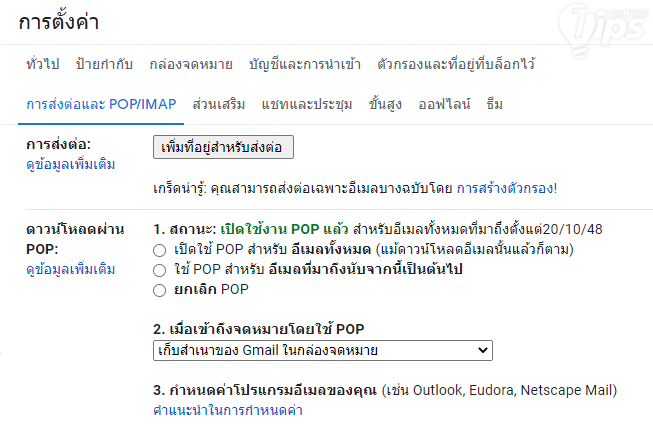
วิธีที่ 4 : ถอนสิทธิ์การเข้าถึงของ Unroll.me ออกจาก Gmail
วิธีนี้จะทำให้แอปพลิเคชันที่เราอาจเคยให้สิทธิ์การเข้าถึง เช่น Unroll.Me หยุดเข้าถึงอีเมลของเรา ซึ่งอาจเป็นเหตุผลที่ทำให้อีเมลไปอยู่ในถังขยะได้
- ไปที่หน้า Google Account Pages แล้วเลือกไปที่ "แท็บความปลอดภัย' (Security)" ในเมนูด้านซ้าย
- เลื่อนลงมาด้านล่าง มองหาคำว่า "Third-party apps with account access" คลิกไปที่
"เมนูจัดการการเข้าถึงของบุคคิลที่สาม (Manage third-party access)"
- เลือก "ตัวเลือก Unroll.Me app"
- คลิกที่ "ปุ่ม Remove Access"
- ถ้าคุณกด "ปุ่ม Remove Access" ไปแล้ว แต่ยังมีปัญหาเรื่องอีเมลอยู่ ให้กด "ลบ Unroll.Me account" ทิ้งไปแทน โดยการล็อกอินเข้า Unroll.Me แล้วเลือก "เมนู Settings" ที่เมนู Drop-down ขวาบน จากนั้นให้เลือกตัวเลือก "ปุ่ม Delete My Account"
ลองเลือกหนึ่งในวิธีที่เราแนะนำไปใช้กันดูนะคะ มันต้องได้ผลสักวิธีล่ะน่า :)
ที่มา : windowsreport.com
 คำสำคัญ »
คำสำคัญ »
|
|
เกมเมอร์หญิงทาสแมว ถ้าอยู่กับแมวแล้วจะน้วยแมวทั้งวัน |

ทิปส์ไอทีที่เกี่ยวข้อง

แสดงความคิดเห็น
|
ความคิดเห็นที่ 1
14 มิถุนายน 2567 20:37:45
|
||
|
GUEST |

|
FIw
เข้าหรัสทวิตเตอร์ไม่ได้
|

 ซอฟต์แวร์
ซอฟต์แวร์ แอปพลิเคชันบนมือถือ
แอปพลิเคชันบนมือถือ เช็คความเร็วเน็ต (Speedtest)
เช็คความเร็วเน็ต (Speedtest) เช็คไอพี (Check IP)
เช็คไอพี (Check IP) เช็คเลขพัสดุ
เช็คเลขพัสดุ สุ่มออนไลน์
สุ่มออนไลน์